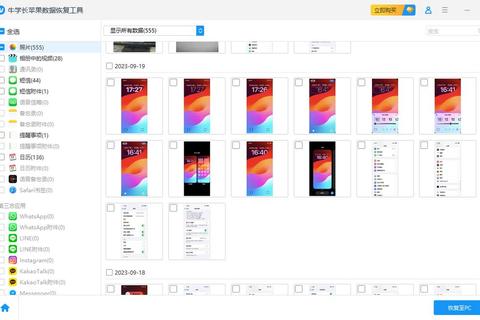免费数据恢复软件技术文档
1. 核心功能与应用场景
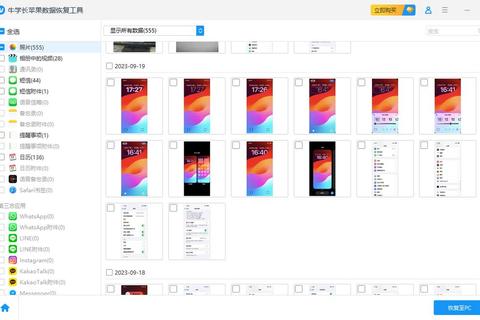
免费数据恢复软件是应对数据意外丢失场景的重要工具,其通过扫描存储介质的底层数据,利用文件分配表残留信息或深度碎片分析技术,实现误删除、格式化、分区丢失等场景下的数据修复能力。
1.1 主要用途
误删除恢复:支持从回收站清空、Shift+Delete彻底删除等场景中恢复文件。
格式化恢复:针对分区或设备格式化后的数据丢失,通过扫描原始扇区重建文件索引。
分区丢失恢复:当硬盘分区表损坏或系统崩溃导致分区不可见时,可重建逻辑结构并提取数据。
病毒攻击修复:修复因恶意软件破坏导致的文件隐藏或损坏问题。
1.2 技术原理
免费数据恢复软件基于文件系统特性工作。例如,FAT/NTFS文件系统删除文件时仅标记存储空间为“可覆盖”,实际数据仍保留于磁盘,直至被新数据覆盖。软件通过以下两种模式实现恢复:
快速扫描:读取文件分配表(FAT)或主文件表(MFT)的残留记录,适用于近期删除操作。
深度扫描:逐扇区解析文件签名(如JPEG头标识、ZIP压缩包特征),适合分区表损坏或长期丢失的数据。
2. 典型软件操作流程
以市场主流的免费数据恢复软件为例,操作流程可分为以下步骤:
2.1 Recuva(推荐指数:★★★★☆)
步骤说明:
1. 选择扫描模式:启动软件后选择“文件类型”(文档/图片/视频等),指定扫描位置(如C盘或外接U盘)。
2. 执行扫描:点击“扫描”按钮,支持快速扫描(1-5分钟)或深度扫描(耗时较长但覆盖更全面)。
3. 预览与恢复:扫描结果按文件树结构展示,右键文件可预览内容(仅部分格式支持),勾选目标后点击“恢复”并选择非原存储路径保存。
技术亮点:
支持NTFS/FAT32/exFAT文件系统,兼容Windows全版本(XP至Win11)。
提供“安全覆盖”功能,符合军事级数据擦除标准。
2.2 嗨格式数据恢复大师(推荐指数:★★★☆☆)
步骤说明:
1. 模式选择:根据数据丢失原因选择“误删除恢复”“格式化恢复”等六种模式。
2. 深度扫描:AI算法自动识别存储设备类型(如SSD/HDD),优先扫描高频丢失区域。
3. 筛选与导出:支持按文件名、大小、修改时间过滤结果,恢复前可预览文件缩略图。
技术亮点:
集成“分区恢复”模块,可修复因分区表错误导致的逻辑性数据丢失。
采用只读模式访问磁盘,避免二次破坏。
3. 系统配置与兼容性要求
免费数据恢复软件对硬件及操作系统的兼容性直接影响其效能,以下是通用配置指南:
3.1 硬件要求
| 组件 | 最低要求 | 推荐配置 |
| 处理器 | 1GHz双核CPU | 2.4GHz四核及以上CPU |
| 内存 | 2GB RAM | 8GB RAM |
| 存储空间 | 500MB安装空间 | 1GB可用空间(缓存临时文件) |
| 外设 | 支持USB 2.0接口 | USB 3.0及以上接口(提速30%) |
3.2 操作系统兼容性
Windows:支持Win7/8/10/11,部分软件(如DiskGenius)提供32/64位双版本。
macOS:少数工具(如Disk Drill)兼容macOS 10.12及以上,但功能较Windows版受限。
Linux:开源工具TestDisk支持主流发行版,需命令行操作。
4. 注意事项与优化建议
4.1 数据恢复成功率影响因素
时间敏感性:数据丢失后需立即停止写入操作,避免原存储区域被覆盖。
物理损坏:若存储介质存在坏道或硬件故障,需优先进行磁盘修复(如使用HDD Regenerator)。
4.2 性能优化策略
关闭后台进程:暂停杀毒软件或磁盘整理工具,减少I/O冲突。
外接存储恢复:将待恢复设备通过SATA/USB连接至高性能主机,避免低速接口瓶颈。
5. 免费软件局限性及替代方案
尽管免费数据恢复软件能满足基础需求,但仍存在以下局限:
功能限制:部分工具(如MiniTool Power Data Recovery)免费版仅支持1GB以内文件恢复。
技术门槛:深度恢复需手动调整扫描参数(如TestDisk需编辑分区表偏移量)。
商业替代方案:对企业级用户,可考虑付费工具(如R-Studio、EaseUS),支持RAID重组与网络存储恢复。
免费数据恢复软件作为数据安全的“最后防线”,在个人用户与小规模场景中表现卓越。通过合理选择工具、遵循操作规范并优化系统环境,用户可最大化恢复成功率。对于关键业务数据,建议结合定期备份(如Acronis True Image)形成完整容灾体系。